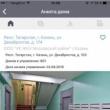Sekcje witryny
Wybór redaktorów:
- Poczta austriacka, EMS i nie tylko. Śledzenie przesyłek pocztowych według identyfikatora z Austrii
- Informacje o zwrotach produktów i gwarancjach na rynku Amazon
- Pełnomocnictwo do odbioru poczty na poczcie rosyjskiej Odbierz przesyłkę na poczcie przez inną osobę
- Co zrobić, jeśli Twoje zamówienie na Aliexpress zostanie anulowane?
- Zasady odbioru gotówki przy odbiorze na poczcie
- Dlaczego sprzedawca na Aliexpress zajmuje dużo czasu, aby wysłać towar?
- Infolinia policji drogowej w sprawie mandatów: jak to działa Gdzie zadzwonić, aby sprawdzić osobiste konto gazowe pod adresem
- Instrukcje krok po kroku dotyczące otwierania sporu na Aliexpress
- Podstawowe pojęcia z zakresu technicznego bezpieczeństwa informacji
- Jak odblokować kartę kredytową PrivatBank: poprzez Privat24, SMS lub bankowość zdalną
Reklama
| Błąd podczas tworzenia obiektu przez serwer programujący. Nie można utworzyć obiektu przez serwer programowania obiektów |
Błąd podczas uruchamiania skryptuZ reguły błąd występuje w wyniku nieprawidłowej lub nieprawidłowej rejestracji jednej z bibliotek oprogramowania. Uruchom instalację jako administrator. Często pomaga wyłączenie programu antywirusowego i ponowne uruchomienie. Błąd w funkcji AddAplication, kod błędu: 0x80070542Wymagane do działania narzędzie Microsoft Script Debugger nie jest zarejestrowane w systemie. Czytaj więcej. kod błędu: 0x80040154Klasa niezarejestrowana. Podobnie jak w poprzednim przypadku, problemem są niewystarczające uprawnienia podczas instalacji naszego oprogramowania. Błąd podczas uruchamiania skryptu. Nie można utworzyć obiektu przez serwer programowania obiektów. Kod błędu: -2146827859Narzędzie Microsoft Scrip Debugger, które jest niezbędne do działania oprogramowania, nie jest zainstalowane. W przypadku systemów Windows 98 i Me narzędzie można pobrać pod tym linkiem: http://www.calloffice.ru/Download/ie401dbg.exe (http://www.microsoft.com/en-us/download/details.aspx ?id= 23992) W przypadku wszystkich innych wersji postępuj zgodnie z tą: http://www.calloffice.ru/Download/scd10en.exe (http://www.microsoft.com/en-us/download/details.aspx?id=22185) Począwszy od wersji 3.06, program Microsoft Script Debugger jest instalowany podczas instalacji oprogramowania Call Office. Błąd podczas rejestracji głównego składnika ActiveXPodczas instalacji naszego oprogramowania biblioteki dll niezbędne do działania są rejestrowane w systemie operacyjnym. Możliwe jest, że użytkownik, w imieniu którego instalowane jest oprogramowanie, nie ma wystarczających uprawnień. Zainstaluj ponownie oprogramowanie Call Office jako użytkownik z uprawnieniami administratora. Obiekt nie obsługuje właściwości ani metody „SetTrayIcon”.Używana jest biblioteka, która nie obsługuje tej metody. Najprawdopodobniej używasz starej biblioteki z nowym interfejsem. Zainstaluj ponownie poprawnie Call Office lub pobierz z naszej strony internetowej i zarejestruj najnowszą wersję biblioteki systemowej CallOffice.dll Błąd obiektuTen błąd może wystąpić w starszej wersji programu. Pobierz nową wersję programu, odinstaluj poprzednią i zainstaluj nową. Błąd podczas zapisywania konfiguracjiNazwa konfiguracji umożliwia stosowanie znaków cyrylicy i alfabetu łacińskiego, a także niektórych znaków interpunkcyjnych. Następujące znaki są niedozwolone: „? *” Błąd „Nie można utworzyć obiektu przez serwer programowania obiektów”Jeżeli przy próbie podpisania dokumentu elektronicznego podpisem elektronicznym przeglądarka wyświetli komunikat „Obiekt nie może zostać utworzony przez serwer programowania obiektowego”, Oznacza to, że biblioteka CAPICOM nie została automatycznie zarejestrowana na Twoim komputerze. Aby zrobić to ręcznie, musisz użyć użytkownika z uprawnieniami administratora lokalnego:
Jeśli masz z tym problemy, możesz samodzielnie zainstalować i zarejestrować plik capicom.dll. Dla tego:
Po pomyślnej instalacji sprawdź obecność tej biblioteki w dodatkach do przeglądarki Internet Explorer. W tym celu należy wejść do menu SERWIS - WŁAŚCIWOŚCI PRZEGLĄDARKI - zakładka PROGRAMY - przycisk DODATKI. W wyświetlonym oknie znajdź bibliotekę capicom.dll i włącz ją.
Jeśli wszystkie poprzednie kroki zostały wykonane, ale przy próbie podpisania dokumentu elektronicznego podpisem elektronicznym nadal pojawia się błąd, może to oznaczać, że praca jest blokowana przez usługi systemowe Zapora systemu Windows i Centrum zabezpieczeń. W takim przypadku musisz je wyłączyć. Aby to zrobić, aby je wyłączyć, musisz przejść do „Panelu sterowania - Administracja - Usługi”. W oknie pojawi się lista wszystkich usług. Znajdź te usługi. Kliknij dwukrotnie każdy z nich. W wyświetlonym oknie zmień typ uruchamiania na „Ręczny” lub „Wyłączony” i kliknij przycisk „Zatrzymaj”.
© Russian Logistics Information Systems LLC Podczas wykonywania operacji sieciowych związanych z raportowaniem użytkownik może spotkać się z komunikatem „Nie można utworzyć obiektu przez serwer programowania obiektów”. Problem wynika z braku bibliotek raportowania w systemie użytkownika, przestarzałej wersji używanej przeglądarki internetowej, a także różnych dysfunkcji komputera. Poniżej przeanalizujemy istotę tego problemu, a także wymienimy sposoby jego rozwiązania. Istota i przyczyny dysfunkcji serweraProblem ten najczęściej występuje w przeglądarkach internetowych i wiąże się z próbą wykonania przez użytkownika jakiejkolwiek operacji na zasobach związanych z raportowaniem. W szczególności błąd występuje, gdy:
Do komunikacji z odpowiednimi zasobami sieciowymi wykorzystano tutaj przeglądarkę internetową Internet Explorer, na której wystąpił ten błąd.  Jak naprawić błąd „Serwer nie może utworzyć obiektu”Ponieważ rozważany problem występuje w różnych formach raportowania na różnych portalach internetowych, nie ma uniwersalnego lekarstwa na rozwiązanie problemu „Serwer nie może utworzyć obiektu”. Zanim jednak zaczniesz wyliczać „punktowe” sposoby pozbycia się błędu „Obiekt nie może zostać utworzony przez serwer programowania obiektowego”, polecam wykonanie kilku standardowych operacji, a mianowicie:  Jeśli z wymienionymi punktami nie ma problemów, przejdźmy do opisu algorytmów punktowych rozwiązania problemu. Podczas korzystania z produktów cyfrowych firmy Rolis LLCW szczególności podczas pracy z produktami cyfrowymi Rolis LLC należy zamknąć przeglądarkę (zwykle używany był IE), pobrać i rozpakować plik capicom.zip. Z tego folderu będziesz musiał uruchomić plik Register.bat, po czym w systemie zostaną zainstalowane niezbędne biblioteki CAPICOM. Wystarczy uruchomić przeglądarkę i podpisać potrzebny dokument elektroniczny. W przypadku korzystania z systemu „Konturn.Extern”.W przypadku korzystania z systemu raportowania „Konturn.Extern” konieczna jest ponowna instalacja składników oprogramowania „Konturn.Extern”. Aby to zrobić, najpierw usuń określone komponenty w standardowy sposób w systemie operacyjnym Windows (pomoże wciśnięcie Win + R i wprowadzenie polecenia appwiz.cpl). Następnie uruchom ponownie komputer, a następnie zainstaluj potrzebne oprogramowanie ze strony kontur-extern.ru. Jeśli to rozwiązanie nie pomoże, zaleca się skorzystanie ze specjalnego narzędzia diagnostycznego producenta, znajdującego się na stronie help.kontur.ru Podczas pracy z wtyczkami od CryptoproPracując z wtyczką programistyczną CRYPTOPRO, przeznaczoną do tworzenia podpisu cyfrowego, musisz przejść do zasobu cryptopro.ru i sprawdzić działanie wtyczki. Jeśli błąd nadal występuje, musisz zrobić zrzut ekranu błędu i wysłać go do pomocy technicznej, co pomoże pozbyć się błędu „Nie można utworzyć obiektu przez serwer” na komputerze. Podobny błąd może również wystąpić, jeśli nie jest zainstalowana biblioteka CryptoPro CADESCOM (przeznaczona do podpisu cyfrowego). Zaleca się zainstalowanie brakującej biblioteki ze strony https://www.cryptopro.ru/downloads. Podczas łączenia się z bazą danych 1CZainstaluj specjalne narzędzie http://www.community.terrasoft.ua/system/files/1c_230512.zip w celu integracji z 1C zgodnie z instrukcjami instalacji (znajdującymi się w archiwum). Korzystając z funkcji wyszukiwania globalnego, znajdź linię: Param.Con1C = nowy ActiveXObject(Param.Version + „.ComConnector”); i zamień go na: //Param.Con1C = nowy ActiveXObject(Param.Version + „.ComConnector”); WniosekBłąd „Nie można utworzyć obiektu przez serwer programowania obiektów” jest zwykle spowodowany różnymi dysfunkcjami pojawiającymi się podczas łączenia przeglądarki użytkownika z odpowiednimi portalami internetowymi. W każdym konkretnym przypadku istnieje odpowiedni algorytm rozwiązania, który należy wykonać, aby wyeliminować błąd „serwer nie może utworzyć obiektu” na komputerze.
1.BłądAktywnyXcapicomsklep(certyfikaty): Dodatki na górze lub na dole przeglądarki. A) Jeśli nie ma żadnych dodatków, powinieneś sprawdzić głębokość bitową przeglądarki w IE menu „Pomoc” - „O programie”, jeśli przeglądarka 64 fragment,mówimy klientowi, że konieczne jest jedynie użycie 32 fragment Tj. Można go znaleźć „Start” - „Wszystkie programy” -TJ. B) Po sprawdzeniu głębi bitowej przeglądarki nadal nie ma żadnych dodatków: Otwórz w IE „Narzędzia” - „Opcje internetowe” (Opcje przeglądarki, jeśliIE 10) - „Bezpieczeństwo” - „Zaufane węzły”. Dowiedzmy się, jaki poziom bezpieczeństwa jest ustawiony dla tej strefy. Jeśli „SPECJALNE” - mówimy klientowi, aby wcisnął przycisk „Domyślne” - „Zastosuj” - „OK” C) Po sprawdzeniu punktów „A” i „B” nadal nie ma dodatków: Dodatkowe oprogramowanie nie zostało zainstalowane lub zostało zainstalowane nieprawidłowo. Zainstaluj lub zainstaluj ponownie (jeśli klient instalował oprogramowanie wcześniej), usuwając najpierw bibliotekę KryptoPro Cadescom (Nie mylić z CryptoPro CSP!). Szukamy go tutaj: Windows XP) 2. Nie ma możliwości utworzenia obiektu przez serwer programowania obiektowego (serwerżargontworzyćobiekt ): Znowu dodatki A) Żadnych dodatków — żadnego zainstalowanego oprogramowania B) Nie ma żadnych dodatków, oprogramowanie jest zainstalowane - Usuń bibliotekę KryptoPro Cadescom „Start” - „Panel sterowania” - „Programy i funkcje” lub „Dodaj lub usuń programy” ( 3. CryptoPro jest konfigurowany podczas sprawdzania podpisu cyfrowego: Trzeba usunąć bibliotekę KryptoPro Cadescom „Start” - „Panel sterowania” - „Programy i funkcje” lub „Dodaj lub usuń programy” ( Windows XP), zainstaluj ponownie oprogramowanie. 4.Jakiśbłądwystąpiłpodczas Trzeba usunąć bibliotekę KryptoPro Cadescom „Start” - „Panel sterowania” - „Programy i funkcje” lub „Dodaj lub usuń programy” ( Windows XP), zainstaluj ponownie oprogramowanie. 5.Certyfikat jest nieważny A) Certyfikat główny urzędu certyfikacji nie jest zainstalowany. Sprawdźmy. W TJ.wybierz menu Narzędzia-Opcje internetowe (przeglądarka, jeśli TJ.10)-Zawartość-Certyfikaty. Następnie kliknij 2 razy lewym przyciskiem myszy certyfikat, który sprawdza użytkownik - Przejdź do zakładki „Ścieżka certyfikacji” i zobacz, czy jest certyfikat z czerwony Krzyz: 1) Jeśli tak, kliknij go dwukrotnie lewym przyciskiem myszy - Zainstaluj certyfikat - Dalej - Umieść w następnym magazynie - Przeglądaj - Zaufane główne urzędy certyfikacji — OK — Dalej — Zakończ. System wyświetli komunikat, że certyfikat jest instalowany - kliknij TAK. 2) Jeśli nie ma certyfikatu z czerwonym krzyżykiem, ale jest taki z wykrzyknikiem. znak - odsyłamy klienta na stronę CA i prosimy o pobranie i zainstalowanie certyfikatu "Zaufane główne urzędy certyfikacji"» PNE ścieżki certyfikacji Wszystkie certyfikaty są obecne bez krzyża. Oznacza to, że listy odwołanych certyfikatów nie są zainstalowane. Mówimy, że musimy zainstalować listy odwołań (znajdują się na stronie CA w domenie publicznej) lub po prostu zignoruj ten błąd podczas sprawdzania. 6.Nieprawidłowy format numeru seryjnego certyfikatu: Nieaktualny czek, zignoruj. 7.Użytkownik nie może zalogować się do systemu przy pomocy loginu i hasła: Mówimy, że musisz dodać adres witryny do zaufanych węzłów w ramach protokołu http ihttps Możesz to zrobić w następujący sposób. W Menu IE Narzędzia-Opcje internetowe (przeglądarka)-Bezpieczeństwo-Zaufane witryny (strony)-Kliknij przycisk „Węzły” W polu „Dodaj następujący węzeł do strefy» wejdź na http://www .gazneftetorg .ru – naciśnij przycisk "Dodać". To samo robimy z https://www.gazneftetorg.ru Pole wskazane na rysunku powinno być pusty. 8. Włóż kluczowy nośnik: Albo użytkownik nie ma pendrive'a, albo wybrał inny certyfikat niż ten na pendrive'ie Często, gdy konieczne jest podpisanie dokumentu elektronicznego w standardowym formacie podpisu cyfrowego, użytkownikowi odmawia się, a motywuje go następujące ostrzeżenie: „Nie można utworzyć obiektu przez serwer programowania obiektowego”. Teraz nie ma możliwości automatycznego przeprowadzenia operacji, dlatego uciekamy się do ręcznej konwersji podpisu cyfrowego. Przyjrzyjmy się możliwym przyczynom problemu, a poniżej podamy zalecenia dotyczące jego eliminacji w trybach automatycznym i ręcznym. Krótko mówiąc, nie ma rejestracji w bibliotece na Twoim komputerze. W tym konkretnym przypadku mówimy o CAPICOM. Będziesz musiał osobiście dokonać niezbędnych zmian, aby utworzyć wymagany format oprogramowania z podpisem cyfrowym. Wszystkie czynności wykonywane są z uprawnieniami administratora lokalnego. Ogólnie rzecz biorąc, jeśli to możliwe, staraj się uruchamiać lub rozpakowywać archiwa jako administrator, aby zminimalizować problemy, które nieuchronnie pojawiają się w przypadku braku uprawnień. Jak automatycznie naprawić błądWykonujemy kroki sekwencyjnie:
Automatyczne rozwiązanie problemu opisano powyżej. Niektóre osoby nie mają możliwości zarejestrowania bibliotek w ten sposób. Pomimo złożoności kolejnych działań, nie ma innego wyjścia, jak samodzielnie wmusić CAPICOM do systemu komputerowego. Ręczne naprawianie problemu „Firewall” i podobne systemy, takie jak „Centrum bezpieczeństwa”; zaleca się najpierw wyłączyć programy antywirusowe. Rejestracja może zostać zablokowana przy próbie wprowadzenia zmian w systemie. WniosekMam nadzieję, że wiesz, jak naprawić błąd w podpisie cyfrowym: nie można utworzyć obiektu przez serwer programowania obiektów. Jeśli nadal masz pytania dotyczące pracy z elektronicznymi podpisami cyfrowymi, napisz do nas w komentarzach do tej strony, a my postaramy się Ci pomóc.
|
| Czytać: |
|---|
Popularny:
Nowy
- Informacje o zwrotach produktów i gwarancjach na rynku Amazon
- Pełnomocnictwo do odbioru poczty na poczcie rosyjskiej Odbierz przesyłkę na poczcie przez inną osobę
- Co zrobić, jeśli Twoje zamówienie na Aliexpress zostanie anulowane?
- Zasady odbioru gotówki przy odbiorze na poczcie
- Dlaczego sprzedawca na Aliexpress zajmuje dużo czasu, aby wysłać towar?
- Infolinia policji drogowej w sprawie mandatów: jak to działa Gdzie zadzwonić, aby sprawdzić osobiste konto gazowe pod adresem
- Instrukcje krok po kroku dotyczące otwierania sporu na Aliexpress
- Podstawowe pojęcia z zakresu technicznego bezpieczeństwa informacji
- Jak odblokować kartę kredytową PrivatBank: poprzez Privat24, SMS lub bankowość zdalną
- Jakie są cechy gry na europejskim serwerze Archeage?